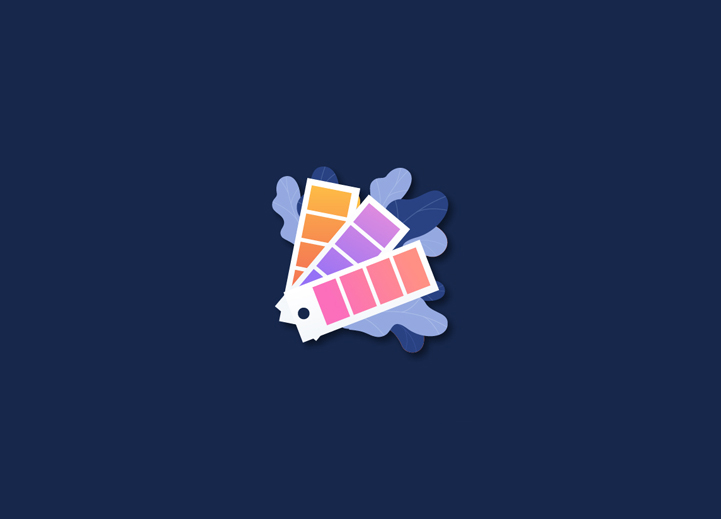Viele Leute verwenden WordPress zum Veröffentlichen und wünschen sich einen Arbeitsbereich mit ihren bevorzugten Farben im Administrationsbereich, um ihm eine persönlichere und authentischere Note zu verleihen. Heute werden wir Ihnen zeigen, wie Sie Farbschemata in der WordPress-Administration schnell und korrekt ändern oder hinzufügen können.
Inhalt
Umschalten aufWas sind WordPress Dashboard-Farbschemata?
WordPress verfügt standardmäßig über einige Farbschemata für die Verwaltung. Diese Schemata sind eine Kombination aus vier Farben in jeder Palette, die acht Paletten im Benutzerprofil im Abschnitt Benutzer " Ihr Profil zu finden sind, aus denen Sie wählen können, welche die Standardeinstellung für Ihr Profil sein wird.
Die Farbschemata wurden seit WordPress 3.8 mit der Einführung des neuen Redesigns des Administrationsbereichs angepasst, um mehr Geschmäcker zu befriedigen, wenn es um Aussehen und Farben geht.
Wie kann ich das Farbschema ändern?
Um das Standard-WordPress-Farbschema zu ändern, gehen Sie in den Administrationsbereich und dann in den Bereich Benutzer " Ihr Profil, um alle WordPress-Farbschemata zu sehen, aus denen Sie dasjenige auswählen können, das Ihrem Geschmack entspricht.
Sie klicken auf den Farbsatz, den Sie für Ihre Verwaltung auswählen möchten, die Wirkung ist fast sofort sichtbar, und die Konfiguration wird ebenfalls gespeichert. Es ist nicht notwendig, auf das Profil aktualisieren zu klicken.
Auf diese einfache Weise ändern Sie die Farben Ihrer WordPress-Verwaltung. Aber diese Farben überzeugen Sie vielleicht nicht, und Sie wollen mehr Alternativen und mehr Auswahlmöglichkeiten.
Plugins zum Anpassen des Admin-Farbschemas?
Admin Farbschematiker
Wenn Sie den WordPress-Administrator vollständig anpassen möchten, können Sie mit Admin Color Schemer die Farbe von Menüs, Hintergründen, Schaltflächen, Texten, Benachrichtigungen usw. ändern.
Sobald das Plugin installiert ist, finden wir es unter Tools > Admin Colors.
Super gründliches Admin-Farbschema
Super Thorough Admin Color Scheme ist ein Plugin, das ein Schema wie das folgende Bild hinzufügt (wir können es in User> Your Profile auswählen).
Das Plugin enthält CSS-Dateien zum Ändern und Kompilieren, die es uns ermöglichen, ein Farbschema zu erstellen, das wir mit anderen teilen können.
Farbschemata in WordPress hinzufügen
Wir zeigen Ihnen, wie Sie mit dem Plugin Admin Color Schemes ganz einfach neue und schöne Farbschemata zu Ihrem Benutzerprofil hinzufügen können, die Ihrer Website mit anderen Farben als WordPress eine persönliche Note verleihen.
Das Lustige daran ist, dass das WordPress-Team das Plugin entwickelt hat, um die standardmäßig vorhandenen Schemata zu erweitern.
Neue Farbschemata für die WordPress-Administration mit Plugin Admin Color Schemes
Sie müssen das Plugin zuerst installieren. Wenn Sie ein Plugin zum ersten Mal installieren, können Sie in anderen Blogbeiträgen nachlesen, wie Sie ein Plugin auf verschiedene Weise in WordPress installieren. Nachdem Sie es aktiviert haben, müssen Sie es aktivieren, damit die Konfiguration wirksam wird. Das Admin Color Scheme Plugin fügt acht neue Farbschemata und die acht standardmäßigen hinzu.
Sie haben also acht Farbschemata zur Verfügung, schnell und sicher, ohne die Datei functions.php zu bearbeiten oder den WordPress-Kerncode zu verändern.
Wir hoffen, dass dieser Beitrag Ihnen hilft, neue Farbschemata in Ihr WordPress einzufügen, um das Beste aus dem Erscheinungsbild Ihres Administrationsbereichs herauszuholen. Haben Sie irgendwelche Fragen? Oder möchten Sie eine WordPress-Website für Ihr Unternehmen entwickeln? Sprechen Sie mit unserem Experten WordPress-Team noch heute!